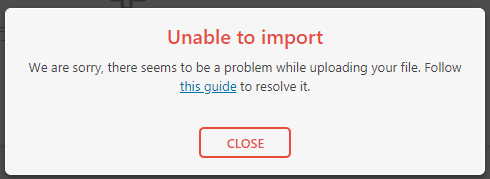
Unable to import
We are sorry, there seems to be a problem while uploading your file. Follow?this guide?to resolve it.
という表示が出る。「this guide」には普通にエクスポート/インポートの解説YouTube動画のリンクがあるだけ。
いやいや、WP移転できなくて解決のヒントがあるならワラをも掴もうとする人を使って再生回数水増ししてんじゃないよって話です。
しかしやっぱり超絶便利なプラグインなので、使い続けたいと思って対策を探しました。
パッと読むための見出し
FTPソフト(私はFFFTP使用)でアップ
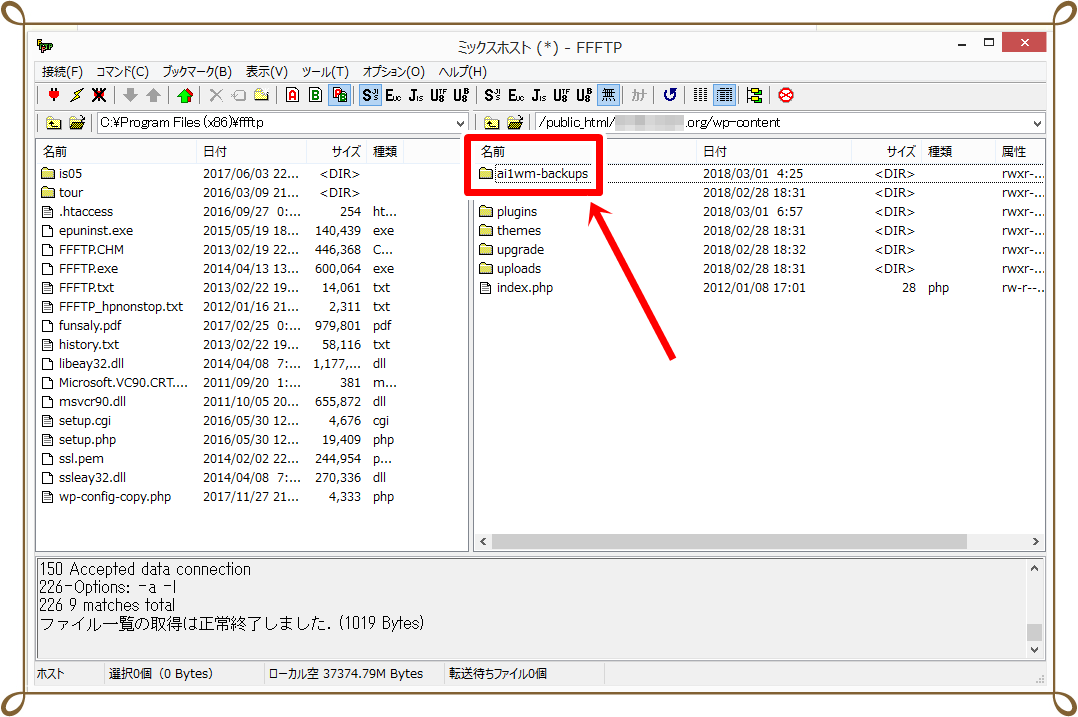
All-in-One WP Migrationを使っていることを前提に、移転先のサーバーにFTPソフトでアクセスすると、
「ai1wm-backups」
というフォルダができています。
※今回使用しているサーバーはミックスホストです。「/public_html/ドメイン名/wp-content」という所にありました。
その「ai1wm-backups」というフォルダに、インポートに失敗したAll-in-One WP Migrationのファイルをアップロードしてください。
All-in-One WP Migrationで「復元」を実行する!
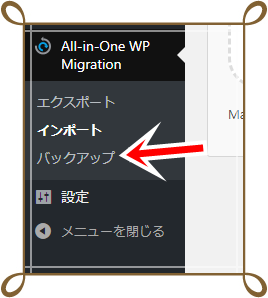
WordPress管理画面の「All-in-One WP Migration」の「バックアップ」を選んでください。
※プラグインのバージョンによっては「BackUp」と英語になっているようです。
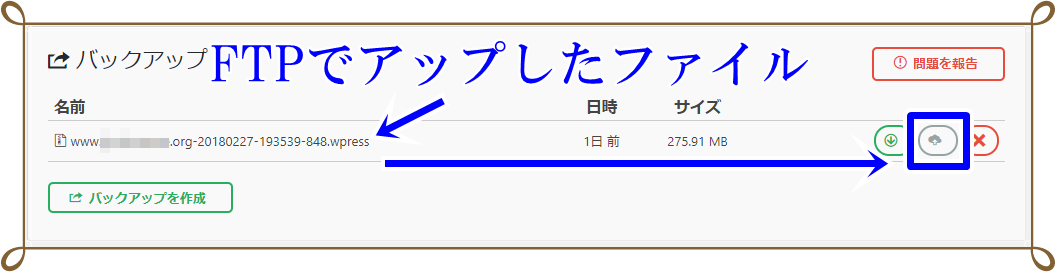
先ほどFTPソフトでアップした復元ファイルが記載されてればOKです。
右側にある3つのボタンの内、真ん中のグレー色の「復元」ボタンをクリックしてください。
※プラグインのバージョンによっては「Restore」と英語になっているようです。
あとは通常のAll-in-One WP Migrationと同様の手順でインポート処理を進めていけば完了します。
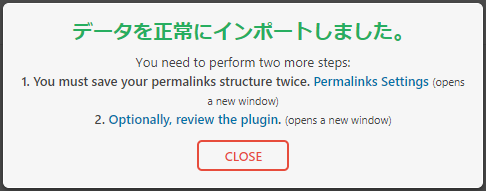
今度はインポート成功しました!!
追記:「This file is corrupted」と出てエラーが起きた場合の対処法(FFFTPのみ)
これって、FTPソフトでアップロードしたつもりでも、なぜかバックアップデータが一部しかアップロードできていない時に起きるエラーです。
でも何度やり直しても全てをアップロードしきれない。
そんな時、FFFTPなら次のことを試してみてください↓↓
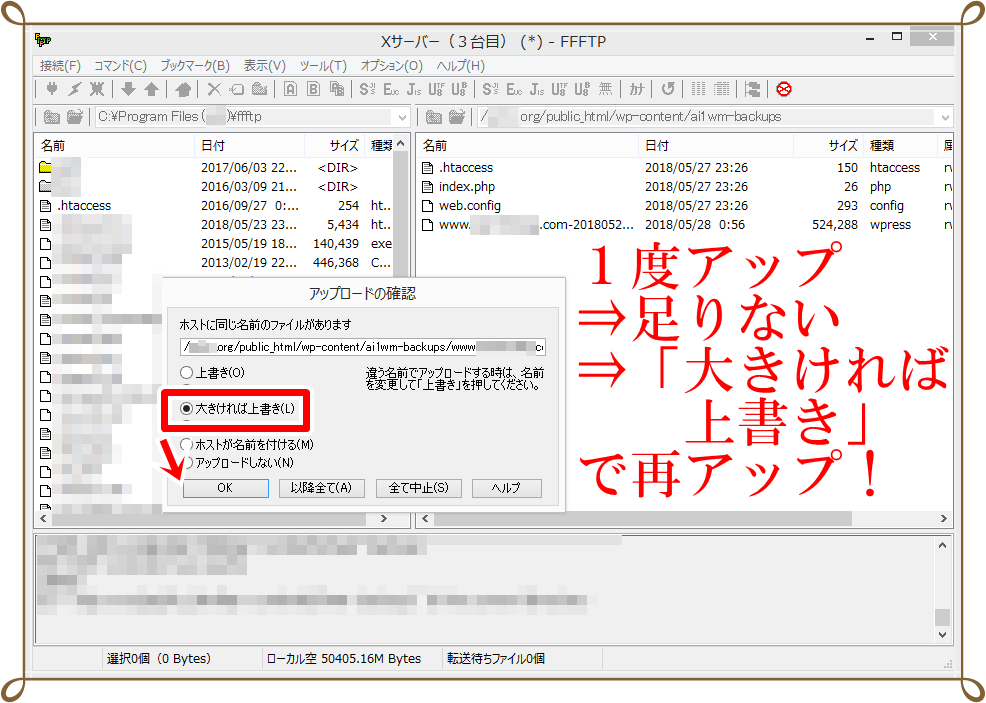
1度アップしたところにもう1度バックアップファイルをドラッグして再アップする際に、「アップロードの確認」というポップアップが出てくるので、
「大きければ上書き」
にチェックを入れると、ふつうは1回、悪くてもコレを2回くらいやるだけで全てのデータをアップロードし切ることができます!
ぜひお試しあれm(_ _)m
ちなみに

All-in-One WP Migrationって、サーバーのお引越しやバックアップに使う方が多いと思います。
というか99.9%そうですよね。
でも私は、「それ以外の用途」で100%使っています。
All-in-One WP Migrationを活用した意外なWPサイト量産方法について今度記事を書こうと思っているので、興味がある方はまた見に来てみてください(^^)!!
サーバーダウンを防ぐ!バックアップデータは削除しましょう
エクスポート&インポートが完了したら、FTPソフトでバックアップデータを必ず削除するようにしてください。
実際、自分はmixhostのスタンダードプランで容量制限の警告メールが5日前に届いていた。
そこで添付画像のようにFTPソフトで各ドメインのバックアップフォルダからエクスポートデータを削除。
※既にダウンロード⇒Googleドライブに保管済みのため。
一通り終えたら、約半分までデータを圧縮できた pic.twitter.com/sw9mYFHd8p
? みやえら@『SEO作業会』運営 (@hebrakaela) August 9, 2018
FFFTPの場合ではありますが、詳しくは↑↑のツイートの添付画像を参考にしてください。
![]() 関連記事:Googleドライブの画像をWPに埋め込む方法とGoogleドライブの無料で30GBまで使う裏ワザ
関連記事:Googleドライブの画像をWPに埋め込む方法とGoogleドライブの無料で30GBまで使う裏ワザ
